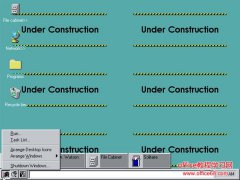Win10资源管理器不好用?这个替身绝对能让你满意!
尽管Windows 8.1和Windows 10对文件资源管理器做了很大的改进,操作更加方便和人性化了,然而还有许多常用文件管理功能无法实现。如果要实现更多功能,需要引进“外援”。一款来自韩国的资源管理器软件NexusFile,正好可弥补Windows文件管理功能的不足。
1. 异动 它不能我能
让文件粉碎性“骨折”
处理过的绝密资料需要删除,但用普通的删除方式删除文件之后,很可能会被别人通过恢复软件恢复而泄露秘密。NexusFile可粉碎性删除文件让人无法恢复。
选中需处理的文件,然后按下Ctrl+Shift+D组合键,在随后弹出的窗口中点击“是”,即可将文件彻底“粉碎”。

文件高级批量重命名
Windows系统的文件更名功能太简单。若要进行文件名的自定义,或增加、删除、替换其中的特定字符,就得借助于第三方更名工具。现在用NexusFile资源管理器,在选中文件之后,按下Shift+Alt+R组合键,可呼出高级文件重命名窗口,用五种方式进行文件名、扩展名的批量更改和编辑。设置好参数后,点击“重命名”按钮执行文件的批量更名。

文件日期一次性批处理
文件日期更改是Windows窗口操作的弱项,若需要一次更改成批文件的日期信息,更是无能为力。借助于NexusFile,只要在选中所有需要更改日期的文件后,按下Ctrl+Z组合键,在弹出的窗口中设置好新的日期时间,根据情况选择是否包含文件夹和子文件夹,然后点击“全部”按钮,即可完成批量文件日期更改。

2. 生成 简便而易行
零字节文件的用途与创建
零字节的文件空空如也,能有什么作用?实际上,我们常常可以看到一些有意义的零字节文件。比方说,在一些文件夹下,建立一个没有内容但文件名可以反映当前文件夹下内容说明的文件,这样的零字节文件就有价值。在NexusFile窗口中,按下Ctrl+N组合键,输入文件名即可生成一个文件名自定义的零字节说明文件。